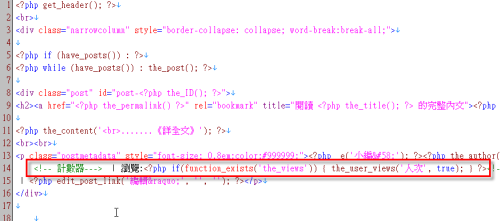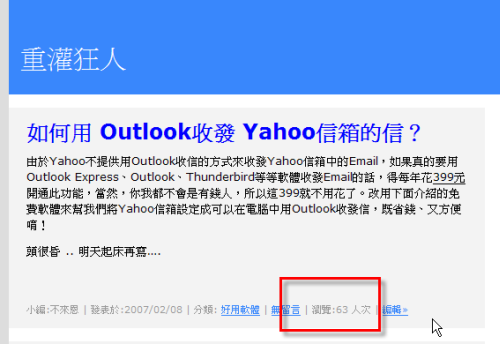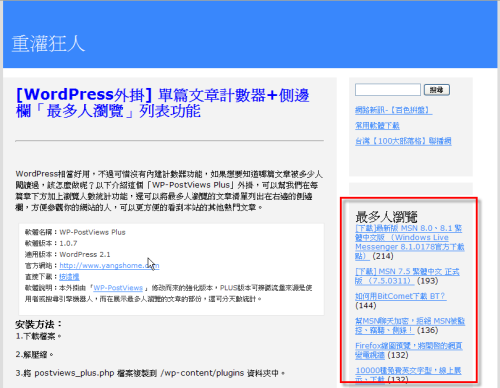WordPress相當好用,不過可惜沒有內建計數器功能,如果想要知道哪篇文章被多少人閱讀過,該怎麼做呢?以下介紹這個「WP-PostViews Plus 」外掛,可以幫我們在每篇章下方加上瀏覽人數統計功能,還可以將最多人瀏覽的文章清單列出在右邊的側邊欄,方便參觀你的網站的人,可以更方便的看到本站的其他熱門文章。
軟體名稱:WP-PostViews Plus
軟體版本:1.1.20
適用版本:WordPress 2.1
官方網站:http://www.yangshome.com
直接下載:按這裡、備用下載點
軟體說明:本外掛由「WP-PostViews 」修改而來的強化版本,PLUS版本可辨識流量來源是使用者或搜尋引擎機器人,而在展示最多人瀏覽的文章的部份,還可分天數統計。
安裝方法:
1.下載檔案。
2.解壓縮。
3.將 postviews_plus.php 檔案複製到 /wp-content/plugins 資料夾中。
4.到WP網站後台,去啟用該外掛。
5.安裝完成,需再依照下面的方法,讓他在頁面上顯示。
顯示計數器的方法:
1.在負責顯示單篇文章的佈景主題檔案中,加入顯示計數器的語法,
可修改的檔案: (在\wp-content\themes\佈景主題資料夾 中)
index.php:首頁文章列表,在每篇文章下方顯示該篇文章的瀏覽數。
category.php:瀏覽目錄時,可在每篇文章下方顯示。
single.php:單篇文章(POST),就是一般你看到的一篇一篇的文章。
page.php:分頁文章(這個是PAGE,不是POST)
search.php:搜尋結果頁面中的文章列表。
archive.php:分時瀏覽的頁面中的文章列表。
一般來說,修改 index.php 、single.php 或 page.php即可。
2.先找到上面的檔案中的:
在這行下面,會開始顯示文章內容,
我們只要將計數器的程式碼貼到這行文字的下方,你高興的地方。
程式碼:
範例:
顯示最多人瀏覽的文章:
將下面的程式碼貼到你的sidebar.php即可。
說明:
一、顯示最多瀏覽數的文章:
函數:get_most_viewed(‘post’, 15, 0, true, false);
裡面引用的5個數值的意義為:
1.「post」:顯示單篇文章,而非網頁。
2.「15」:顯示15篇文章。
3.「0」:文章標題的字數限制。0為無限制,20則為顯示20字元。
4.「true」:顯示文章,若改為false則不顯示文章。
5.「false」:不顯示搜尋引擎機器人的查詢次數,若改為「true」則全部顯示。
[gads]
二、顯示最近數天內最多瀏覽數的文章:
函數:get_timespan_most_viewed(‘post’, 10, 7, true, true)
裡面引用的5個數值的意義為:
1.「post」:顯示單篇文章,而非網頁,若留空則顯示POST+PAGE,若填「page」則顯示網頁。
2.「10」:顯示的文章數量。
3.「7」:顯示7天內的文章統計。
4.「true」:顯示文章,若改為false則不顯示文章。
5.「false」:不顯示搜尋引擎機器人的查詢次數,若改為「true」則全部顯示。
範例:
後記:
WP-PostViews Plus 這個外掛使用的資料應該是 Wp-useronline
不知道為甚麼,我以為他會是「WP-PostViews」這樣的名字,
在最近 2007/3/15 網站搬家到 HostMonster虛擬主機去的時候,
剛好因為要匯入 Wp-useronline 資料表時出現了小狀況,所以我就把那個資料表整個刪除,
結果網站資料匯入正常,但是因為 「WP-PostViews Plus」外掛沒有 「Wp-useronline」資料表可用,
在特定情況下(使用IE時)會造成文章都出不來。整個都是空白頁。….
後來我把 「WP-PostViews Plus」外掛整個關掉,就又正常了. … 所以,如果你也有使用到這個外掛,可以多注意一下這方面的問題,差點被搞死~~~